win10係統一旦下載安裝完成後,大家的桌麵以及主題都是一樣的,除非自己設置。有一些用戶本身就是比較喜歡個性的,想要給自己的係統換個新主題。下麵小編就跟大家說說win10係統怎麼更新主題。有需要的用戶可以參考以下的方法。
win10係統換主題的方法:
1、首先,這是小編自己的主題。哈,桌麵點擊右鍵。

2、點擊個性化。
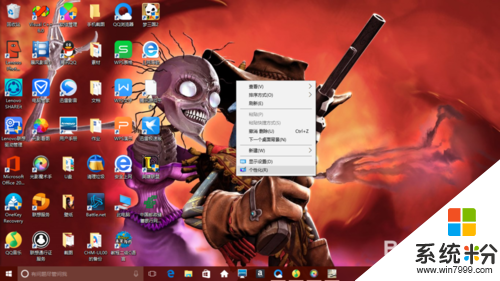
3、然後呢,點擊主題。
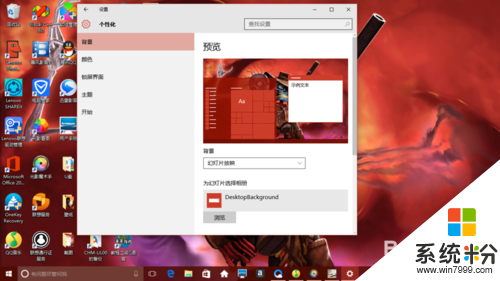
4、點擊主題設置。
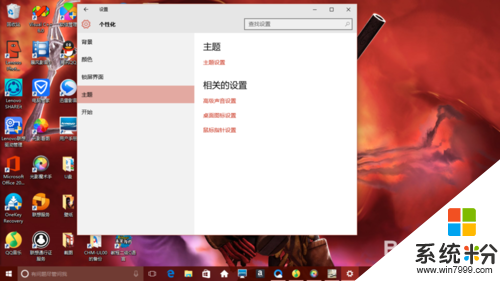
5、這些都是小編自己下載的。
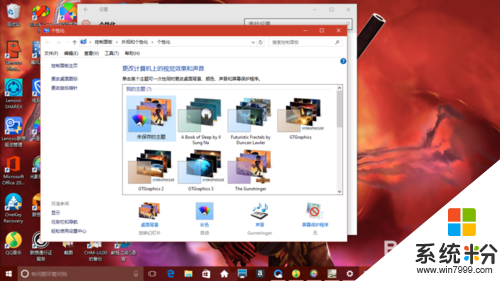
6、可以通過聯網下載,當然你的WIN10得是正版。
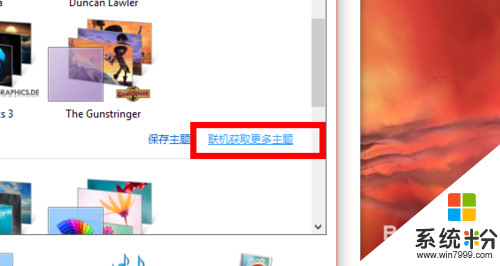
7、壁紙可以自己選擇,回到背景,點擊瀏覽。
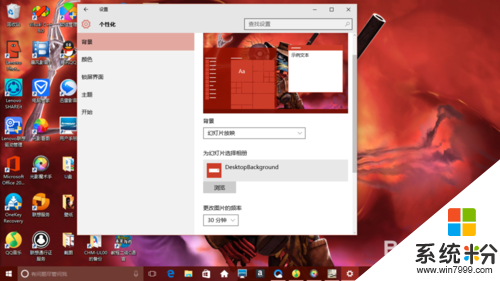
8、自己選擇圖片。
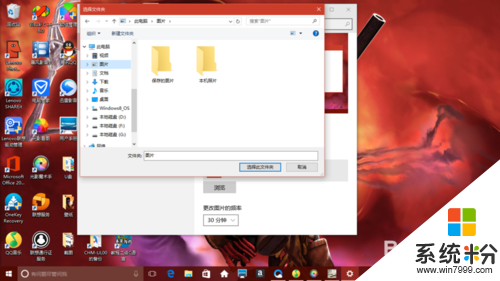
win10相關教程